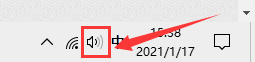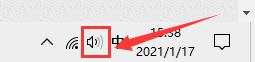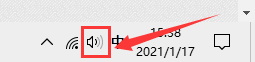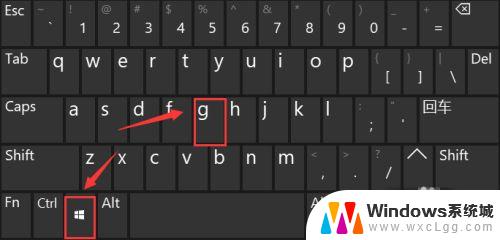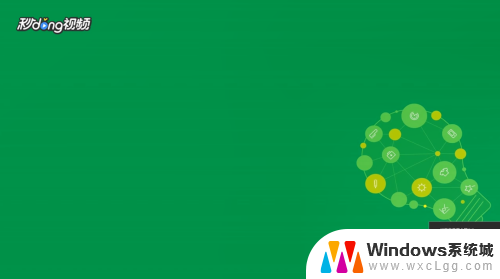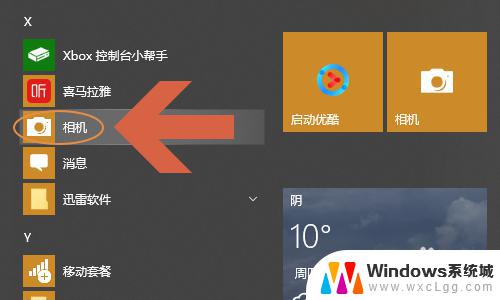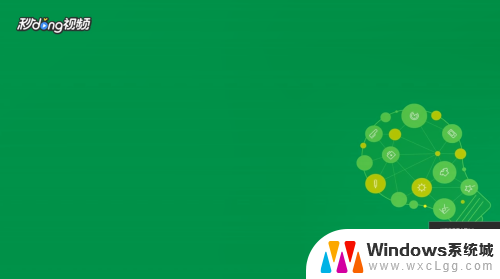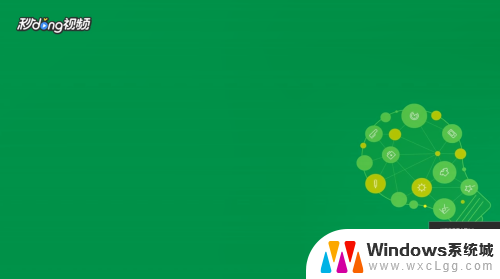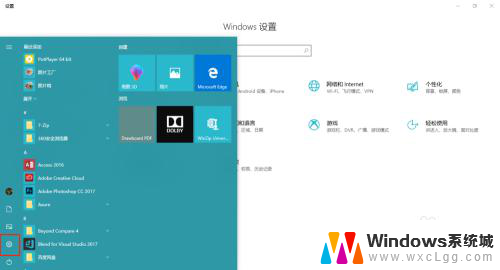录屏录不了声音 Win10录屏时怎样录制带有系统声音的视频
更新时间:2023-11-30 15:51:32作者:xtang
录屏录不了声音,在日常生活中,我们经常需要录制屏幕视频来分享、演示或记录重要的操作步骤,在使用Windows 10系统进行屏幕录制时,很多用户发现录制的视频没有系统声音。这无疑给我们的录制工作带来了一些麻烦。如何解决Win10录屏无声的问题呢?在本文中我们将为您介绍一些有效的方法,帮助您录制带有系统声音的视频。让我们一起来了解吧!
具体方法:
1.首先,鼠标右键点击桌面右下角“声音”图标。

2.然后,在弹出的选择框中点击“声音”选项。
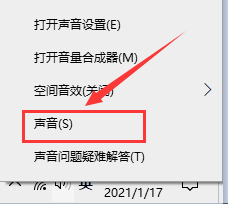
3.在弹出的对话框中,将选项卡定位到【录制】。鼠标右键点击“立体声混音”并选择“启用”。
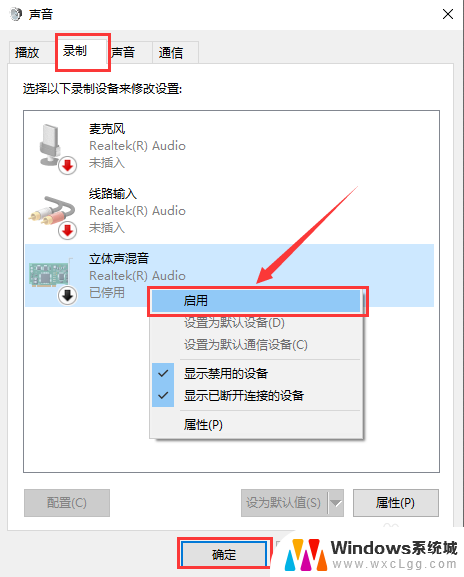
以上就是录屏录不了声音的全部内容,有出现这种现象的朋友可以尝试根据我的方法来解决,希望能对大家有所帮助。